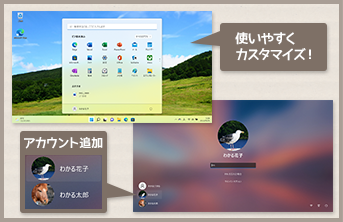講座紹介
「活用編」では、Windows11(ウィンドウズ イレブン)について、デスクトップの背景の設定、文字の大きさ、マウスポインターの設定などパソコンをより使いやすくするカスタマイズの方法から、アプリのインストールや圧縮フォルダー、ウィンドウの整列、スクリーンショット、アカウントの追加、Wi-Fiの設定まで、基本操作から一歩進んだ機能を学習します。
基本操作を学習したパソコン初心者さんはもちろん、パソコンを使ったことのある経験者さんも「今までとどこが変わったの?」「パソコンをもっと使いやすくしたい!」という方におすすめの講座です。
サンプル映像
Windows11 活用編
VIDEO
講座内容
カスタマイズでもっと使いやすく!
Windows 11(ウィンドウズ イレブン)のパソコンは、ご自分の使いやすいように「カスタマイズ」ができますよ!例えばデスクトップの背景をお好きな写真に変更したり、マウスポインターや画面の文字が小さくて見にくい!なんて場合も表示サイズを変更できます。また、1台のパソコンでお仕事とプライベートの環境を分けたい時には「アカウントの追加」ができますよ。ご自分の好みに、使いやすさに合わせカスタマイズをして、長く楽しくパソコンを使ってくださいね。
仕事でもプライベートでも!今すぐためしたい便利ワザ!
お仕事などでは、複数ウィンドウで同時に作業することも多いですよね。そんな時には「スナップレイアウト」や「新しいデスクトップ」(仮想デスクトップ)を活用すると、効率的に作業ができるようになりますよ!他にも、複数ファイルをまとめて1つのファイルにできる「圧縮フォルダー」や、「この画面ちょっと保存しておきたい」時に便利な「スクリーンショット」の作成方法などを学習できます。
「ちょっと困った!」の解決方法を教えます!
「突然画面にメッセージが!どうしたらいい?」「画面が操作できなくなった!」など、パソコンを使う上で避けては通れないものが「トラブル」です。よくあるトラブルの対処方法やいざという時に役立つ「バックアップ」、パソコンを長う使う上で秘訣となる「メンテナンス」の方法を学習して、長く安心してパソコンを使う知識を身に付けましょう!